Hvad er OEM-låsning? Sådan aktiveres det på en Android-enhed?
Android Tip Og Tricks / / August 05, 2021
Android er populært mest på grund af dets open source-karakter, ligesom hvad vi ser fra Linux i sagen af pc'er. Udviklere fra hele verden kan arbejde rundt om det og tinker med operativsystemet for at tilpasse det derfor. Men de fleste smartphone-producenter foretrækker ikke rigtig brugere, der tinker med deres brugerdefinerede brugergrænseflader. For at forhindre nogen i at lave ændringer til den tilpassede version af OS, OEM'er sætter normalt en softwarekontakt, der fungerer som en firewall, dvs. indtil den er slukket.
OEM'ere sætter denne switch, så de sædvanlige daglige smartphone-brugere får en bevaret bekymringsfri oplevelse. OEM'ere tester deres software meget, inden de frigiver det til forbrugerne, og det kan resultere i en inkonsekvent softwareoplevelse, hvis det som standard er muligt at rode med det. Oven i det annullerer de fleste smartphone-producenter (undtagen Oneplus) straks enhedsgarantien, hvis brugeren aktiverer OEM-oplåsning og derefter bootloader. Men det forhindrer ikke rigtig nogle brugere i at fortsætte med det. For nogle mennesker er det vigtigere end at opretholde enhedens garanti, der tilpasser operativsystemet efter deres smag. Så for de brugere, der ønsker at aktivere OEM-oplåsning for at låse op bootloaderen, er denne artikel noget for dig.
Indholdsfortegnelse
- 1 Hvad er OEM-oplåsning?
- 2 Hvorfor er det vigtigt at aktivere OEM-oplåsning?
-
3 Trin til aktivering af OEM-oplåsning:
- 3.1 Trin 1: Backup enhed.
- 3.2 Trin 2: Aktiver udviklerindstillingen.
- 3.3 Trin 3: Aktivér OEM-låsning.
- 3.4 Trin 4: Låsning af Bootloader ved hjælp af Fastboot-metoden.
- 4 Konklusion:
Hvad er OEM-oplåsning?
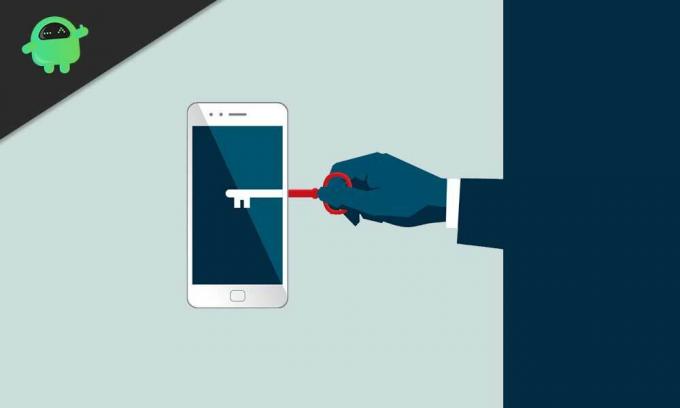
OEM-oplåsning er en mulighed i afsnittet om udviklerindstillinger, der normalt forbliver slukket som standard. Det blev introduceret tilbage i Android Lollipop og har været vedholdende lige siden. Når du har aktiveret OEM-oplåsning på din enhed, er "låse op" -flagget indstillet til 1, hvilket giver brugerne mulighed for at bruge kommandoen "hurtigstart-blinkende låsning". Når du har aktiveret det, forbliver det tændt. Selvom brugeren foretager en fabriksindstilling, forbliver den ulåst, indtil indstillingen ændres manuelt igen ved at gå ind i afsnittet om udviklerindstillinger. Dette er overhovedet ikke sikkert at gøre, hvis du ikke ved meget om blinkende ROM'er.
Hvorfor er det vigtigt at aktivere OEM-oplåsning?
Hovedårsagen til, at de fleste brugere går efter OEM-oplåsning, er brugerdefineret ROM. Måske stoppede deres OEM med at levere softwaresupport, eller måske er OEM UI bare ikke til brugerens smag. Nu for at installere en brugerdefineret ROM skal enheden have rodtilladelser. Rooting kræver installation af en brugerdefineret gendannelse som TWRP, og installation af brugerdefineret kræver igen adgang til enhedens lagerpartitioner. Igen for at få adgang til og ændre enhedens lagerpartitioner skal brugeren have en ulåst bootloader.
Bootloaderen er som standard OEM'erne indstiller på din enhed, og første gang enheden starter op, starter bootloaderen. Det er dybest set et softwareprogram, der indeholder en liste over OS-instruktioner for at sikre, at enheden fungerer problemfrit. Når denne bootloader er låst op, kan brugeren manuelt ændre, hvilken billedfil der blev indstillet som standard af OEM og tilpasse enheden efter deres smag.
Advarsel / ansvarsfraskrivelse vedrørende garanti / backup:
På trods af de fordele, der kan tilpasses, vil oplåsning af bootloader også resultere i nogle få ulemper.
For det første annullerer du din garanti og support fra OEM. Der er specielle OEM'er som Oneplus, hvilket er en undtagelse fra denne ulempe.
For det andet slettes alle data på din telefon. Så en sikkerhedskopi af alle de nødvendige filer er et must, før du går i at låse op bootloader.
For det tredje DRM-beskyttede applikationer som Netflix; Amazon prime fungerer i de fleste tilfælde ikke længere på den nyligt tilpassede Android-telefon.
Trin til aktivering af OEM-oplåsning:
Dette vil være en trinvis vejledning til at føre dig gennem proceduren.
Få en komplet sikkerhedskopi af dine kontakter, meddelelser, apps og internt lager. Aktivering af OEM-oplåsning sletter nu normalt ikke dataene på enheden. Men åbenlyst er det eventuelle trin efter OEM-oplåsning låsning af bootloader, og det vil fjerne alt på din enhed.
Trin 2: Aktiver udviklerindstillingen.

- Åbn indstillinger, og gå over til afsnittet "Om telefonen", og tryk på det.
- Der finder du alle oplysninger om din enhed, som Android-versionen, sikkerhedsopdateringen osv. Find det afsnit, der siger "Build Number".
- Tryk på build-nummeret 7 gange, og du vil se en popup på skærmen, der siger, at du nu er en udvikler.
- Gå tilbage til hovedindstillingsmenuen, og der vil du se den nye mulighed, der siger udvikler muligheder.
Trin 3: Aktivér OEM-låsning.

- Åbn indstillingerne på din telefon.
- Find det afsnit, der siger "Udviklerindstillinger", og tryk på det.
- Rul ned, indtil du finder muligheden "OEM-oplåsning"
- Tryk på den for at tænde kontakten, og du er færdig.
- For det første skal du starte din enhed i fastboot-tilstand. For det skal du genstarte din enhed ved at trykke på en af lydstyrketasterne + tænd / sluk-tasten. Det er forskelligt for forskellige OEM'er.
- Gå til mappen, hvor ADB og Fastboot-binære filer er installeret.
- Højreklik et tomt sted inde i mappen, mens du holder Skift-knappen nede.
- Vælg derefter 'Åbn kommandovindue her' eller 'Åbn PowerShell-vindue her.'
- Nu for enheder, der blev lanceret i 2015 eller senere, skal du skrive følgende kommando: fastboot blinkende oplåsning.
- For enheder, der blev lanceret før 2015, skal du skrive følgende kommando: fastboot oem oplåsning.
- Når kommandoen er udført, vil du se en mulighed for låsning af bootloader på enhedens skærm.
- Brug lydstyrkeknapperne til at flytte op og ned, og vælg muligheden for at låse bootloaderen op.
- En prompt vil dukke op og bede om bekræftelse. Brug afbryderknappen til at bekræfte dit valg som ja, og du er færdig.
- Telefonen genstarter nu til fastboot-tilstand. Indtast kommandoen "fastboot reboot", og den starter på pc.
Konklusion:
Så det er det. Hvis du følger trinene nøjagtigt, har du en ulåst enhed til bootloader på din hånd. Imidlertid går nogle gange ting sydpå, så bare for at sikre dig, at du har et gendannelsespunkt at vende tilbage til, skal du have en sikkerhedskopi af alt.
En techno-freak, der elsker nye gadgets og altid er vild med at vide om de nyeste spil og alt, hvad der sker i og omkring teknologiverden. Han har en massiv interesse for Android og streaming-enheder.

![Sådan installeres Stock ROM på Ice Advantege 3G [Firmware File / Unbrick]](/f/da2a9b1ea56a69f782b9afd2635fb5b4.jpg?width=288&height=384)

![Sådan går du ind i gendannelsestilstand på Gionee S11S [Lager og brugerdefineret]](/f/599a0cfe6246d765399253b97bb2a4c1.jpg?width=288&height=384)